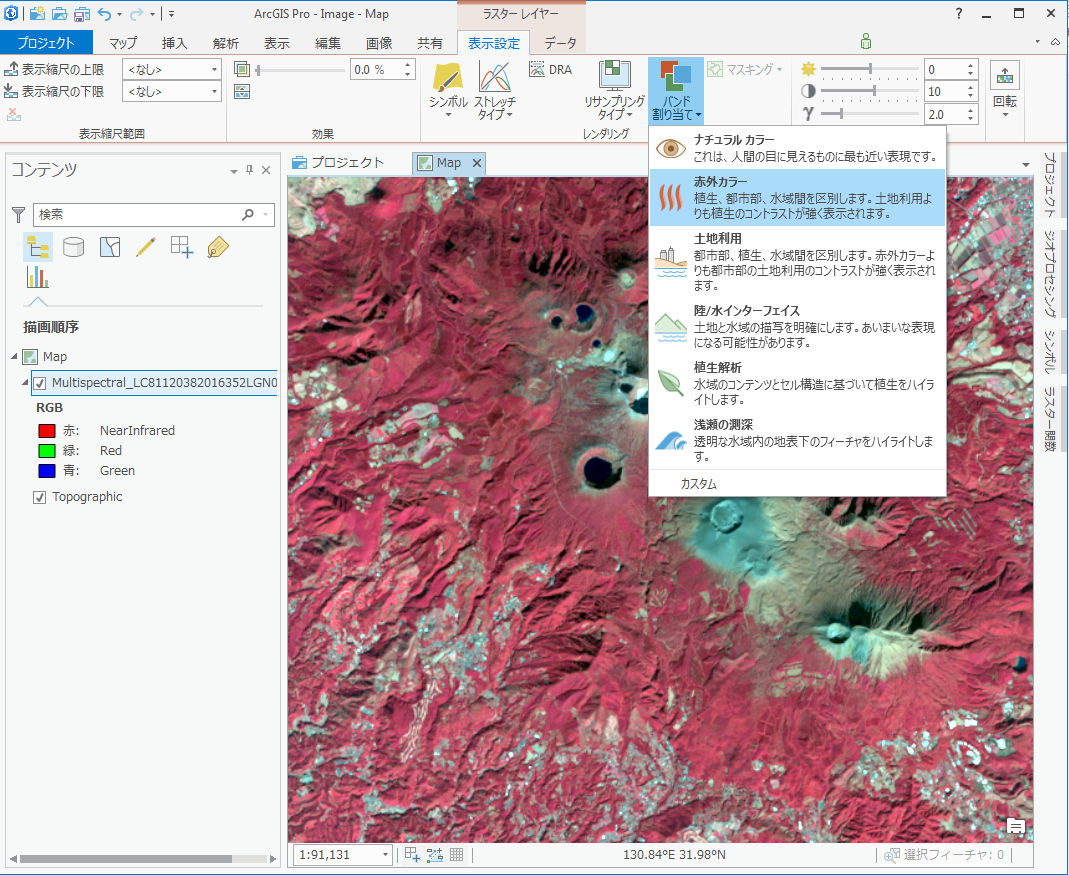Landsat 8 号が打ち上げられてからはや 4 年がたちました。衛星画像の提供が始まった当時(2013 年)に Landsat 8 号の画像をダウンロードして ArcGIS でご利用いただく方法をご紹介した、以前の「Landsat 8 画像を使ってみよう!」の記事は、現在でも多くの方にご覧いただいています。しかしながら、ダウンロードに利用する LandsatLook Viewer は改良や機能拡張がおこなわれているため、当時の方法とは少し変更となっています。今回、2017 年現在における画像の入手、利用方法を改めてご紹介します!

画像の入手方法
- LandsatLook Viewer を Web ブラウザーで開きます。
- 画像を検索したい場所に移動、拡大します。

- Landsat 8 の画像を検索したいので、[画像を読み込む] パネルにおいて [Sensors] で「Landsat 8 OLI (2013-present)」を選択し、ダウンロードしたいデータの期間を設定し [Show Images](またはZoom in to 1:1M to show images)をクリックします。

- マップに条件にあてはまる画像が表示され、[画像を変更します] パネルでアニメーション表示を行ったり、画像の表示調整を行うことができます。
[Display Image] で [Active Date Only] をクリックすると、[Active Date] スライダーバーで指定したシーンだけを表示することができます。

- ブラウザー下部の [Show Metadata] をクリックし、検索されたシーンの情報を確認します。

- メタ データ リストにおいて、チェック ボックスをオンにし、[Show Footprint(s)] をクリックすると、各シーンのフットプリントを確認することができます。

- ダウンロードしたいシーンが決まったら、[Full Product] フィールドの [Download] をクリックします。([LandsatLook Product] の [Download] からは、選択したシーンの 3 バンド画像、熱赤外画像、QA 画像の簡易プロダクトをダウンロードできます。)

- ID とパスワードを入力し、[Sign In] をクリックします。
※ログイン ID をお持ちでない方は、下の [Create New Account] からユーザー登録を行う必要があります。

- ダウンロード アイコンをクリックします。

- Level 1 GeoTIFF Data Product の [Download] をクリックし、ダウンロードを行います。

- ダウンロードして解凍すると、全てのバンドの TIFF 画像が格納されており、メタデータ(*.txt ファイル)もついています。
 Landsat 7 のバンド構成と Landsat 8 バンド構成を比較すると以下のとおりです。
Landsat 7 のバンド構成と Landsat 8 バンド構成を比較すると以下のとおりです。

また、LandsatLook Viewer では、その他に以下の機能もあり、左上のメニューボタンで切り替えることができます。

[画像をエクスポートする]:現在の表示範囲を画像としてエクスポート
[ベースマップ ギャラリー]:背景地図の切り替え
[印刷]:表示範囲を印刷
[計測]:面積や距離の計測
[概観図]:概観図の表示
[情報]:ヘルプやガイドの表示
[マップ オーバーレイ]:シーンのフットプリントの表示
[サーチ]:場所の検索
画像の利用方法
以前の記事では ArcMap で利用する方法をご紹介しましたが、今回は ArcGIS Pro で利用する方法をご紹介します。
ArcGIS Pro では、画像に付属するメタデータを自動的に読み込み、ラスター プロダクトとして利用することができます。
ArcGIS Pro において、[データの追加] をクリックします。
[データの追加] ダイアログでダウンロードしたファイルを見ると○○○_MTL.txt(メタデータ)が衛星のアイコンで表示されています。

さらに○○○_MTL.txt をダブル クリックすると、バンド合成などの処理を行うことなく、メタデータから自動で作成された前処理済みのレイヤーが選択できます。
ここから追加したいレイヤーを選択し、[OK] をクリックします(この例ではマルチスペクトルのレイヤーを追加しています)。

[表示設定] タブで [バンド割り当て] から、植生を強調して表示する赤外カラーなどに変更することができます。

また、[解析] タブにおいて、[ラスター関数] をクリックし、さまざまな関数画像処理を実行することもできます。
下の例では植生の活性度を表す NDVI を算出しました。

このように、LandsatLook Viewer でダウンロードした画像を ArcGIS Pro で利用できます。ぜひご活用ください。
ちなみに Landsat 9 号の打ち上げも 2020 年に計画されているとのこと。まだまだ Landsat の地球観測は続くようです!
■関連リンク
・衛星画像もオープンな時代に? ― Sentinel-2 on AWS から無償で衛星画像データをダウンロードできます!